Пошаговая инструкция по удалению видео драйвера в Windows 10
В этой статье вы узнаете, как правильно и безопасно удалить видео драйвер на Windows 10, используя несколько простых шагов. Это поможет вам избежать проблем с совместимостью и улучшить производительность системы.
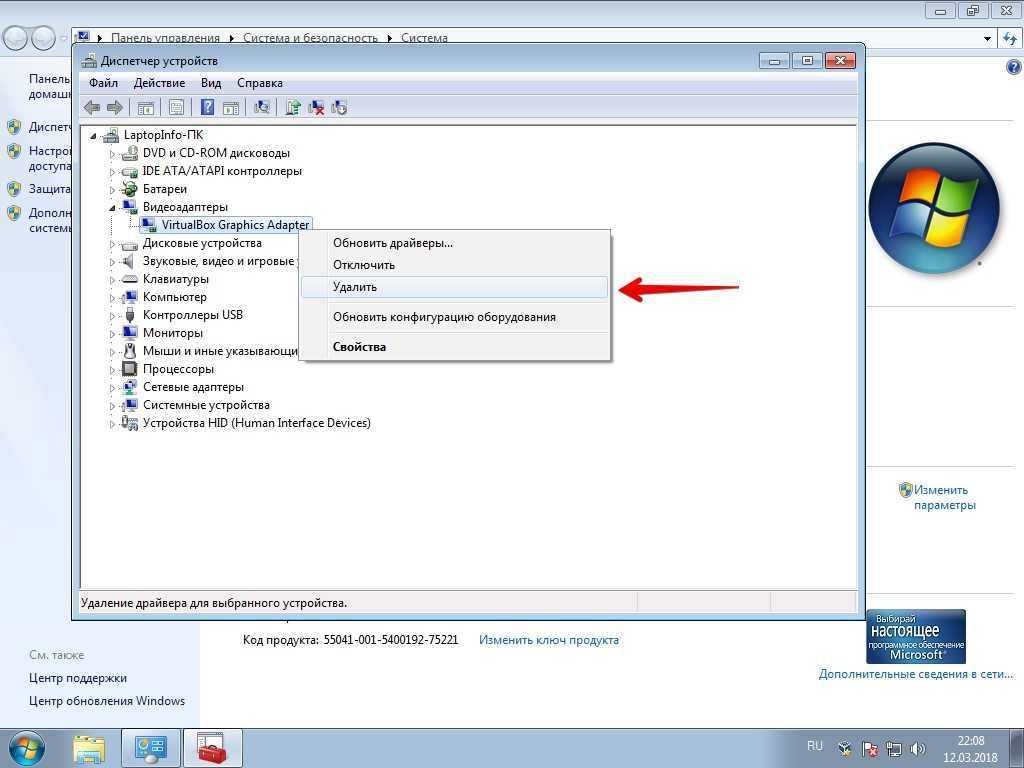
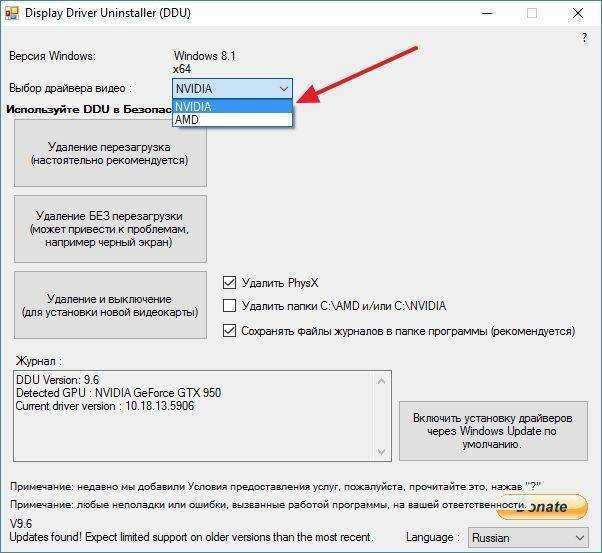
Перед началом удаления драйвера создайте точку восстановления системы на случай непредвиденных проблем.

Как удалить все драйвера в Windows 10?

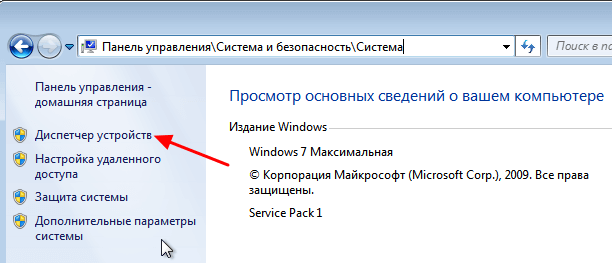
Откройте диспетчер устройств, нажав правой кнопкой мыши на Пуск и выбрав Диспетчер устройств.

Как полностью удалить драйвера видеокарты Nvidia, AMD, Intel

В разделе Видеоадаптеры найдите вашу видеокарту и нажмите на нее правой кнопкой мыши.

Как откатить и удалить драйвера в Windows 10
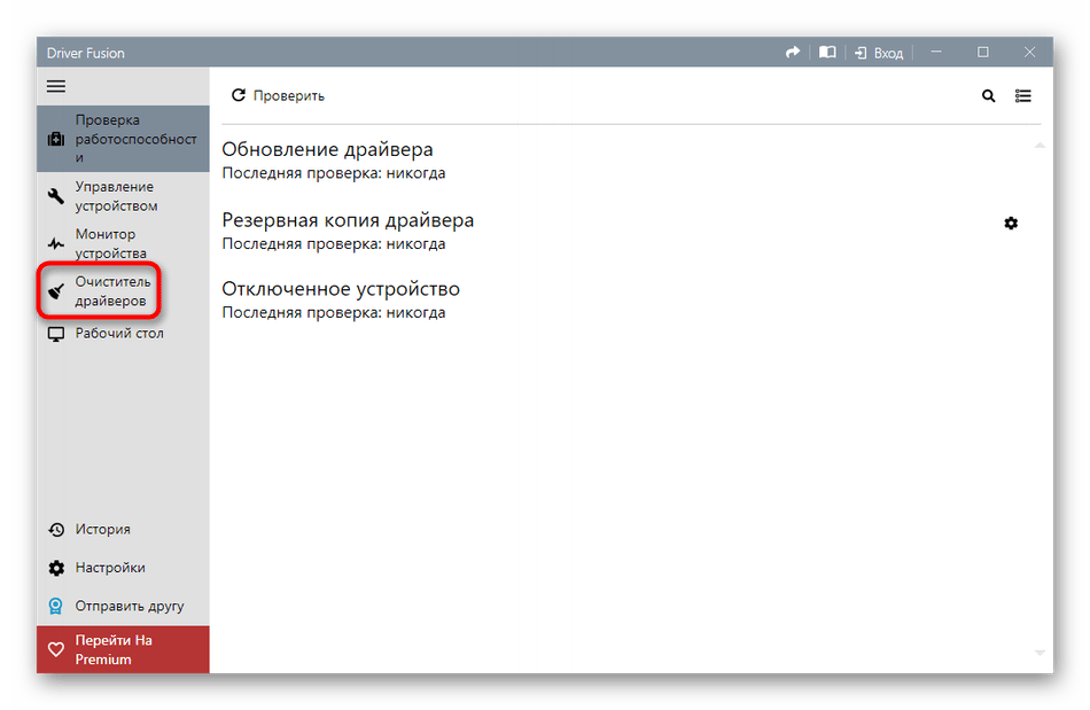
Выберите опцию Удалить устройство и подтвердите удаление, поставив галочку на Удалить программы драйверов для этого устройства.

Полное удаление драйверов видеокарты - Гайд DDU


Перезагрузите компьютер, чтобы изменения вступили в силу и удаленный драйвер полностью удалился из системы.

DDU - Как ПОЛНОСТЬЮ удалить видео\\аудио драйвера - Nvidia, AMD, Intel, Realtek, Sound Blaster
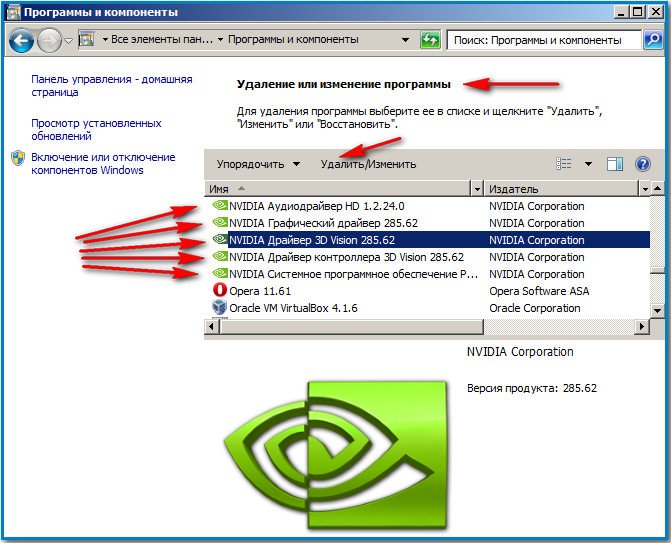
Для безопасной работы скачайте и установите последнюю версию драйвера с официального сайта производителя вашей видеокарты.
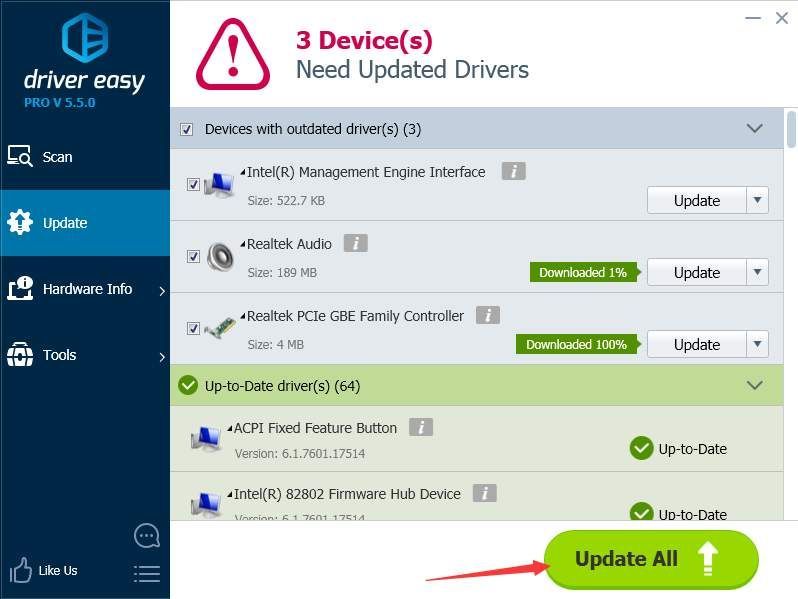
Если новый драйвер не устанавливается автоматически, используйте установочный файл, скачанный с сайта производителя, и следуйте инструкциям на экране.

Как удалить драйвера для всех USB устройств

Регулярно обновляйте драйвера видеокарты, чтобы избежать проблем с совместимостью и улучшить производительность.
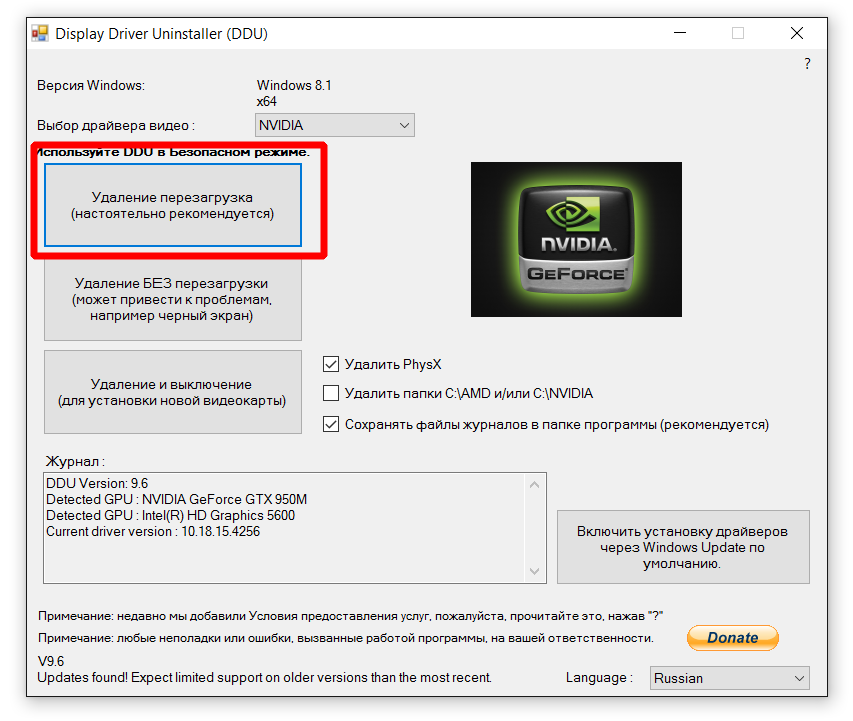
Используйте программы для автоматического обновления драйверов, чтобы упростить процесс поддержания системы в актуальном состоянии.

Как удалить старые драйвера в Windows (диски, видеокарта, портативные устройства, принтер) 2 ШАГА!
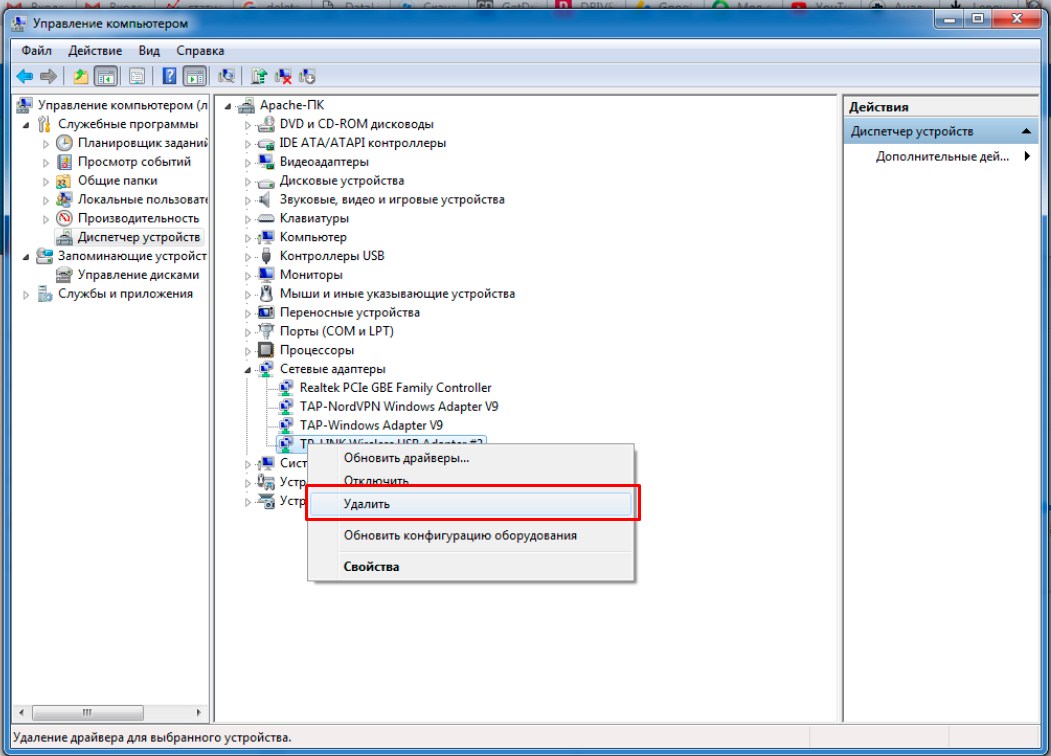

Если после удаления и переустановки драйвера возникают проблемы, проверьте системные журналы на наличие ошибок и конфликтов.

Как удалить драйвера видеокарты на windows 10
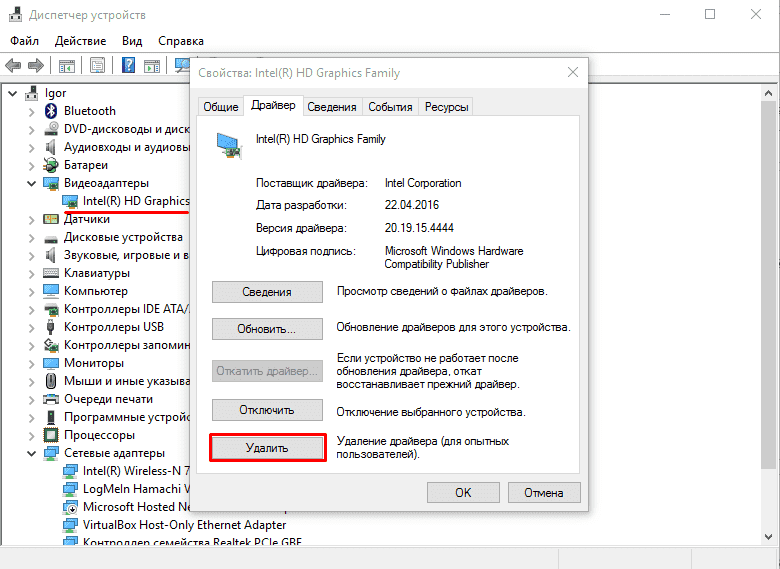
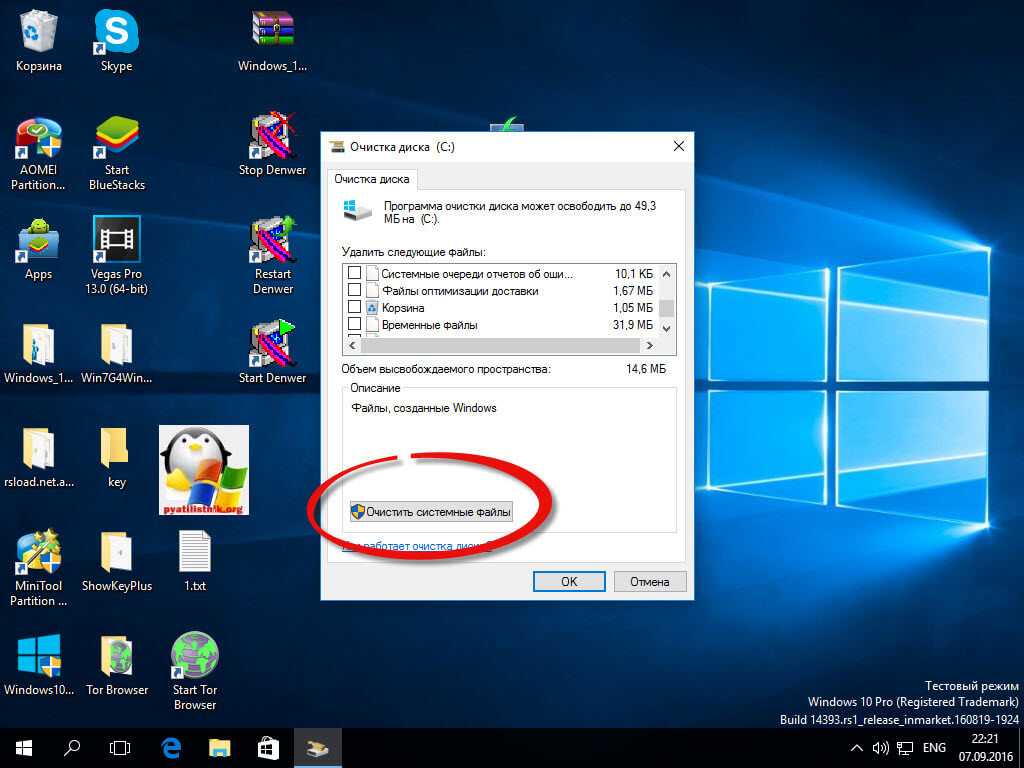

Как удалить старые и ненужные драйвера в Windows 10?